Hinzufügen eines Google+ Hangouts-Ereignis-Countdowns in WordPress
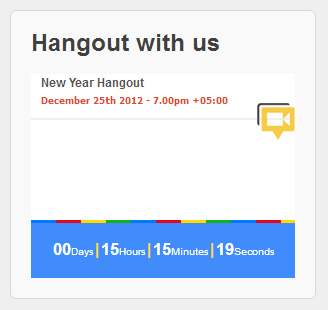
Google+ Hangouts machen besonders Spaß, wenn Sie ein Online-Event mit den Lesern Ihres Blogs organisieren möchten. Wie bei den meisten Live-Events müssen Sie sicherstellen, dass Sie das Wort verbreiten, um die meisten Vorteile zu erzielen. Sie können Ihre Benutzer über den Hangout informieren, indem Sie twittern, auf Google+ teilen, einen Artikel schreiben, einen E-Mail-Newsletter senden und viele andere Möglichkeiten. In diesem Artikel zeigen wir Ihnen, wie Sie in Ihrem WordPress-Blog ein Google+ Hangout-Ereignis mit einem Countdown hinzufügen. Ziel ist es, der Seitenleiste ein Widget hinzuzufügen, das ein Hangout-Ereignis mit einem Countdown-Timer zeigt.
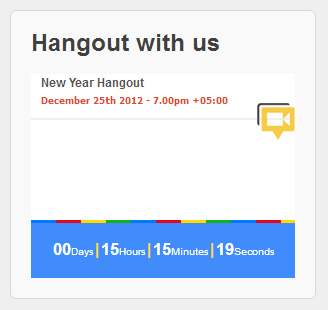
Um dies zu erreichen, benötigen Sie ein Google+ Konto und ein Google API-Konto. Installieren und aktivieren Sie zunächst das Yakadanda Google+ Hangout Events-Plugin. Gehen Sie nach der Aktivierung auf die Einstellungsseite des Plugins unter Einstellungen »Google+ Hangout-Ereignisse. Dort sehen Sie den Konfigurationsbildschirm des Plugins.
Nun müssen Sie die Google-API-Schlüssel abrufen. Gehen Sie zu Google APIs Console und klicken Sie auf Projekt erstellen Taste.

Geben Sie einen geeigneten Namen für Ihr Projekt an, z.B. WPBeginner-Hangout-Ereignisse. Danach gelangen Sie in das Google APIs Console Dashboard. In der linken Seitenleiste sehen Sie das Dropdown-Menü des API-Projekts. Klicken Sie unten im Menü auf "Erstellen".

Geben Sie den Namen Ihres Projekts ein, z.B. WPBeginner Intro Hangout. Klicke auf das Dienstleistungen Element in der linken Seitenleiste, um die Google Kalender-API zu aktivieren.

Nun erreichen Sie das API Access-Menü Ihres Projekts und Sie müssen die oAuth 2.0-Client-ID erstellen. Klicken Sie zum Erstellen auf die Schaltfläche OAuth 2.0-Client-ID. Sie werden gebeten, Branding-Informationen für Ihr Projekt anzugeben. Geben Sie einen Produktnamen an, dies könnte alles sein, z.B. WPBeginner Hangout App. Die Felder für das Logo und die Homepage-URL sind optional. Sie können sie also leer lassen und auf die Schaltfläche Weiter klicken.

Wählen Sie im nächsten Bildschirm Web Application für den Anwendungstyp. In deiner Site oder Hostname In diesem Feld müssen Sie zunächst http: // anstelle von https: // aus dem Dropdown-Menü auswählen. Zweitens müssen Sie die URL der Datei oauth2callback.php in das Google Hangout Events-Plugin-Verzeichnis von Yakadanda eingeben. Beispiel:
http://www.example.com/wp-content/plugins/yakadanda-google-hangout-events/oauth2callback.php
Ersetzen Sie example.com durch Ihren eigenen Domainnamen. Sobald Sie dies eingeben, ändert sich die Umleitungs-URI automatisch. Klicken Sie auf die Schaltfläche Create Client ID (Client-ID erstellen), um die API-Zugriffsseite mit allen benötigten Schlüsseln zu öffnen.

Gehen Sie zurück zu Ihrer Google Hangout Events-Plugin-Seite. Geben Sie im Feld Kalender-ID die E-Mail-Adresse des Google+ Kontos ein, das Sie zum Erstellen von Hangout-Ereignissen verwenden. Geben Sie Ihre API-Schlüssel ein, indem Sie sie auf der Seite "Google API-Zugriff" einfügen. Klicken Sie auf "Änderungen speichern". Sie werden zu einer Google-Kontoseite weitergeleitet, in der Sie um Erlaubnis zum Verbinden des Plugins gebeten werden. Klicken Sie auf Allow Access und Sie werden zur Seite mit den Plugin-Einstellungen weitergeleitet.

Gehen Sie jetzt zu Aussehen »Widgets Fügen Sie der Sidebar das Widget für Google+ Hangout-Ereignisse hinzu. Das Widget zeigt sofort die von Ihnen erstellten Google+ Hangout-Ereignisse an.
Erstellen eines Google Plus Hangout-Ereignisses
Gehen Sie zu Google+ Events und klicken Sie auf Ereignis erstellen Taste. Klicke auf Ereignisoptionen und wählen Sie dann Erweitert. Wählen Sie im erweiterten Menü Google Plus Hangout. Drücken Sie zum Schluss den grünen Invite-Button und Sie können loslegen.

Wir hoffen, dass Sie dieses Tutorial für die Organisation von Hangouts in Ihrem Blog oder Ihrer Website hilfreich fanden. Vergessen Sie nicht, WPBeginner zu Ihren Google+ Kreisen hinzuzufügen, während Sie sich auf Google+ befinden.


